Als je op zoek bent naar betrouwbare online bronnen om boeken te lezen, ben je misschien Readanybook tegengekomen. Het biedt boeken uit verschillende genres. Je vraagt je misschien af of het gratis en betrouwbaar is. De reden hiervoor is dat als je recensies zoekt, je op verschillende platforms uiteenlopende meningen zult vinden.
Na grondig testen en beoordelen hebben we deze uitgebreide review voor je samengesteld. Ben je echter op zoek naar een offline tool voor een efficiënte leeservaring van PDF-boeken? Dan is UPDF de tool die je nodig hebt. Je kunt op onderstaande knop klikken om UPDF te downloaden en direct te gebruiken.
Windows • macOS • iOS • Android 100% veilig
Deel 1. Wat is Readanybook?
Readanybook.com is een online platform waar gebruikers gratis hun favoriete boeken kunnen lezen. Het biedt een lijst met boeken in verschillende categorieën, zoals fictie, non-fictie en literatuur.
U kunt het op het webplatform zoeken en lezen zonder het te hoeven downloaden of te abonneren. Het is gratis toegankelijk. Het biedt zowel vintage als moderne boeken zonder auteursrechtelijke bescherming. Gebruikers die het echter regelmatig gebruiken, dienen zeer voorzichtig te zijn met de juridische aspecten van sommige materialen, aangezien deze mogelijk auteursrechtelijk beschermd zijn.
Deel 2. Is Readanybook gratis?
Ja, Readanybook is gratis. Dit platform biedt gebruikers die boeken willen lezen zonder kosten, abonnement of downloads.
Deel 3. Is Readanybook.com veilig?
Als het om de veiligheid van deze website en uw eigen veiligheid gaat, moet u om verschillende redenen zeer voorzichtig zijn.
Hoewel het een veilige surfervaring biedt dankzij HTTPS-encryptie, kunnen er agressieve reclamebanners en pop-ups verschijnen. Deze leiden uiteindelijk naar mogelijk onveilige websites van derden met een hoog risico op malware en/of phishingpogingen.
Sommige boeken die hier worden aangeboden, zijn mogelijk illegaal. In dergelijke situaties kunnen gebruikers te maken krijgen met de auteursrechten van de boeken die ze nodig hebben, wat een juridisch probleem is.
Deel 4. Is Readanybook betrouwbaar?
Hoewel de site toegankelijk is en gebruikers gratis toegang biedt tot boeken, zijn mogelijk niet al deze boeken legaal. Bepaalde titels kunnen auteursrechtelijk beschermd zijn. Dit kan een probleem vormen met betrekking tot de legitimiteit van de toegang tot dit materiaal.
Ten tweede, hoewel er veel boeken en uitgevers op de site staan, biedt de site geen volledige informatie over de auteurs en uitgevers waarmee ze samenwerken. Dit maakt het lastig om de betrouwbaarheid van het materiaal te claimen.
Het platform is nogal vaag over zijn werking, wat ook leidt tot twijfels over de juridische aspecten. Dit komt doordat de algemene voorwaarden niet erg gedetailleerd zijn.
Gebruikers moeten voorzichtig zijn bij het bezoeken van de site met betrekking tot het raadplegen van auteursrechtelijk beschermd materiaal. Deze factoren veroorzaken vaak problemen voor auteurs.
Lees ook: Top 10 alternatieven voor internetarchieven die u moet kennen
Deel 5. Hoe gebruik je Readanybook?
Readanybook gebruiken is een eenvoudig proces. Je hoeft alleen maar de browser te gebruiken en de website te openen. Van daaruit kun je het boek kiezen dat je wilt lezen. Het volgende dat je ziet, is het boek dat in de browser wordt weergegeven.
Hier is een gedetailleerde stapsgewijze handleiding over hoe u dit online platform gratis kunt gebruiken:
Stap 1: Open je browser en ga naar de website readanybook.com. Klik nu op de " Boekminiatuur " voor de beschikbare boeken om ze te lezen. Klik op de gewenste " Genres " in het gedeelte aan de rechterkant of gebruik de " Zoekbalk " om het gewenste boek te vinden door ernaar te zoeken.
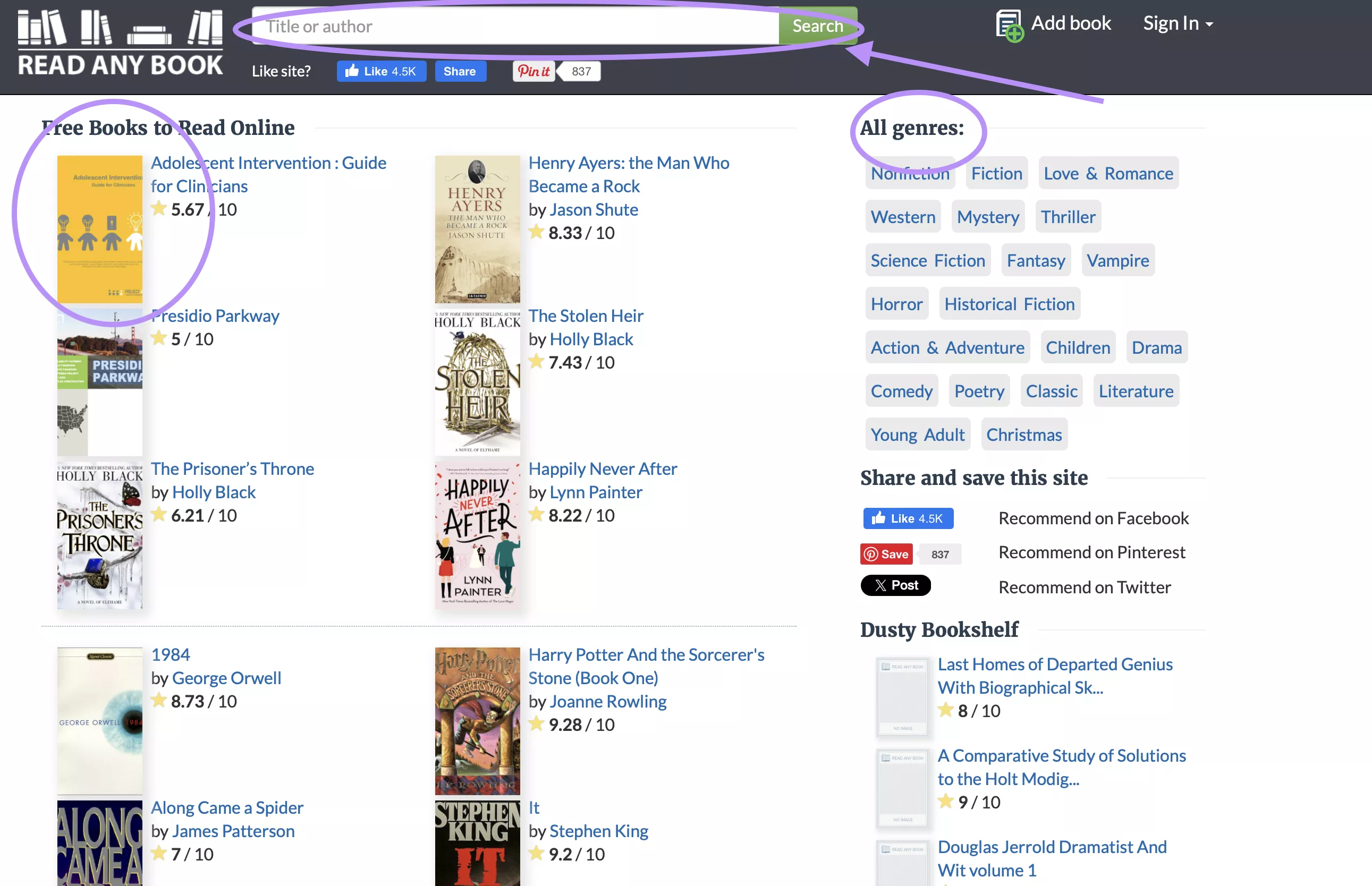
Stap 2: Je ziet een beoordeling voor dat boek, samen met een samenvatting. Scrol naar beneden en je ziet het boek dat je online kunt lezen. Onderaan de pagina vind je de knoppen om naar " Volgende pagina ", " Vorige pagina " te gaan of het boek in de modus " Volledig scherm " te zetten.
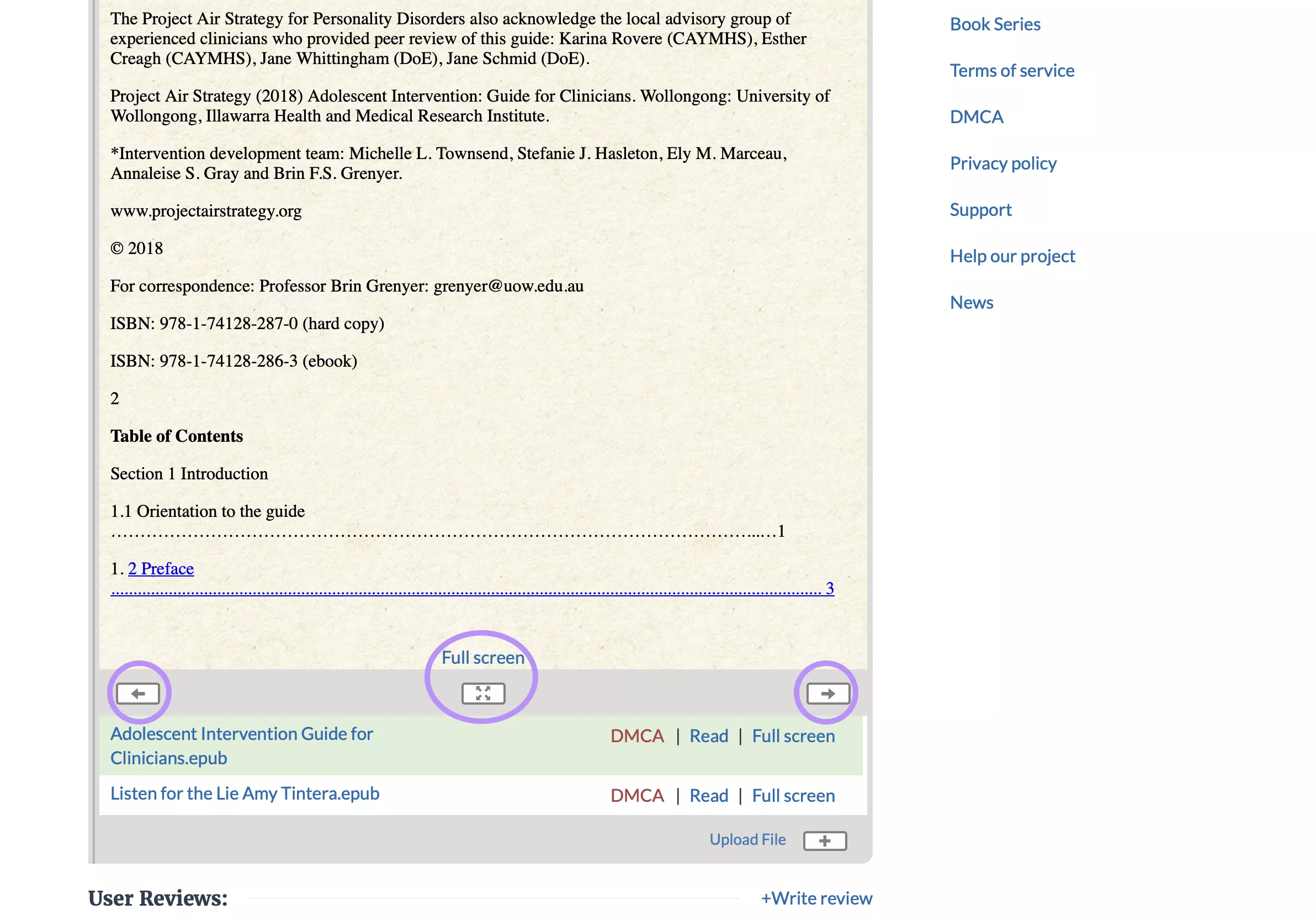
Onder het gedeelte 'Boeklezen' vind je ook verschillende gebruikersrecensies. Deze kunnen je helpen te begrijpen wat andere lezers van het boek vinden. Je kunt ook je eigen recensie schrijven nadat je het boek hebt gelezen.
Deel 6. Hoe lees je PDF-boeken met UPDF?
Als u PDF-boeken hebt gedownload en u betrouwbare software met geweldige functies zoekt om ze te lezen, dan is UPDF de beste keuze voor u.
Bij het lezen van PDF-boeken met UPDF profiteert u van leesfuncties zoals pagina-in- en uitzoomen, donkere en lichte modi, verschillende weergavemodi en zelfs een diavoorstelling.
Bovendien beschikt UPDF over de UPDF AI-functie, die perfect is voor het samenvatten van inhoud en het vertalen van vreemde talen naar uw eigen taal. Ook kunt u hiermee een mindmap voor het boek maken, zodat u het boek beter begrijpt en kunt lezen.
Het beschikt ook over een breed scala aan annotatiefuncties waarmee u aantekeningen in uw documenten kunt maken. Het helpt bij de samenwerking met anderen en bij het maken van uw aantekeningen. Met de UPDF Preview Plugin hoeft u niet elk document te openen om te zien wat erin staat. De plugin toont de inhoud van bestanden zonder ze te hoeven openen.
Wil je alle geweldige functies zelf ervaren? Download dan de UPDF-app op je apparaat voor een gratis proefperiode. De app is beschikbaar voor iOS, Android, macOS en Windows.
Windows • macOS • iOS • Android 100% veilig
Stap 1: PDF openen in UPDF
Start de UPDF-applicatie op uw computer door op het bureaubladpictogram te klikken. Klik nu op de knop ' Bestand openen ' en selecteer het gewenste PDF-boek in de Verkenner. Uw PDF-boek wordt nu geopend in de UPDF-interface.
Stap 2: PDF lezen
In de UPDF-interface kunt u het boek duidelijk lezen. De functies ' Diavoorstelling ', ' Inzoomen' en 'Uitzoomen ' vindt u bovenaan. U kunt op de gewenste functie klikken om uw PDF-leeservaring te verbeteren.
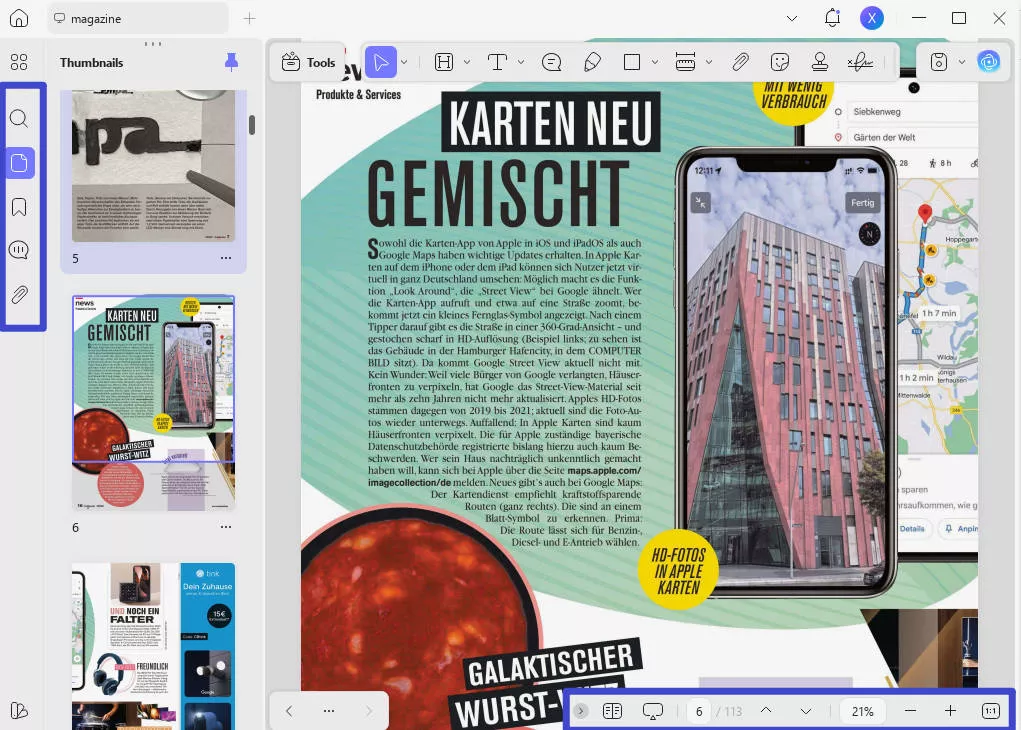
Stap 3: UPDF AI
Klik op de knop " UPDF AI " rechtsonder in de UPDF-interface. Kies de optie " Chat met PDF " als u met UPDF AI wilt praten over de inhoud van het PDF-document. Gebruik anders de chatmodus en de verschillende promptopties zoals " Vertalen ", " Uitleggen " en " Samenvatten " om de gewenste informatie te verkrijgen.
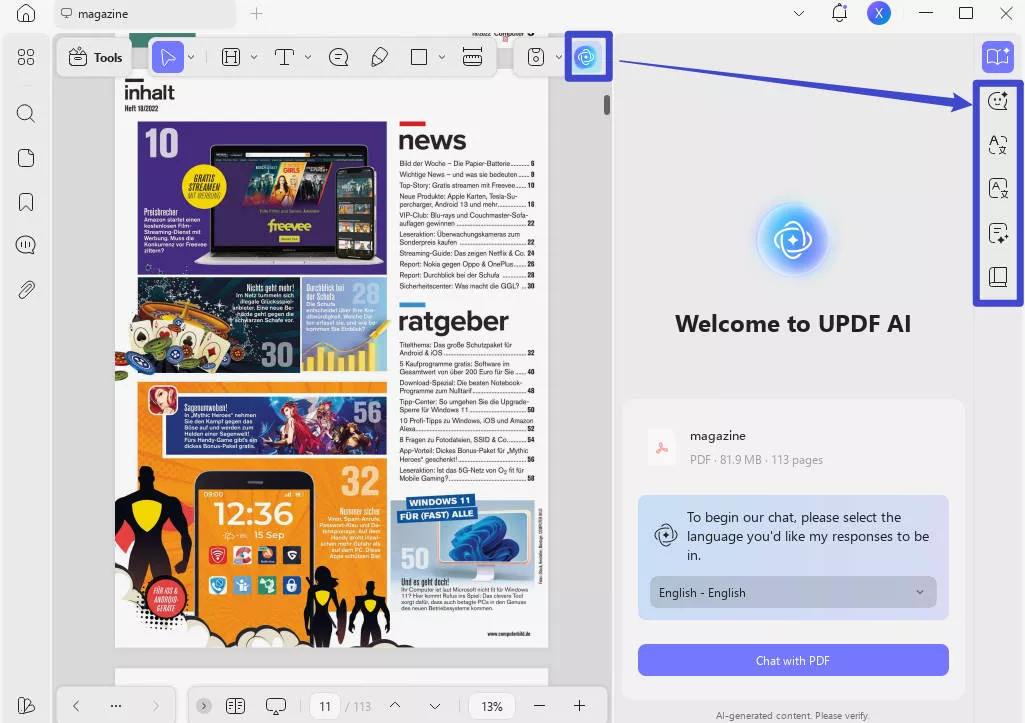
Stap 4: Annotaties
Als u aantekeningen wilt toevoegen aan de inhoud van het PDF-boek, kunt u in het linkermenu op de optie ' Opmerking ' klikken in ' Extra '. Dit biedt functies zoals ' Plaknotitie ', ' Tekstcommentaar ', ' Vorm ', ' Markeren ', ' Onderstrepen ' en nog veel meer. U kunt op de gewenste functie klikken in de menubalk bovenaan om deze in uw PDF-boek te gebruiken.
Lees ook : Hoe annoteer je een boek? (Effectieve methode met handleiding)
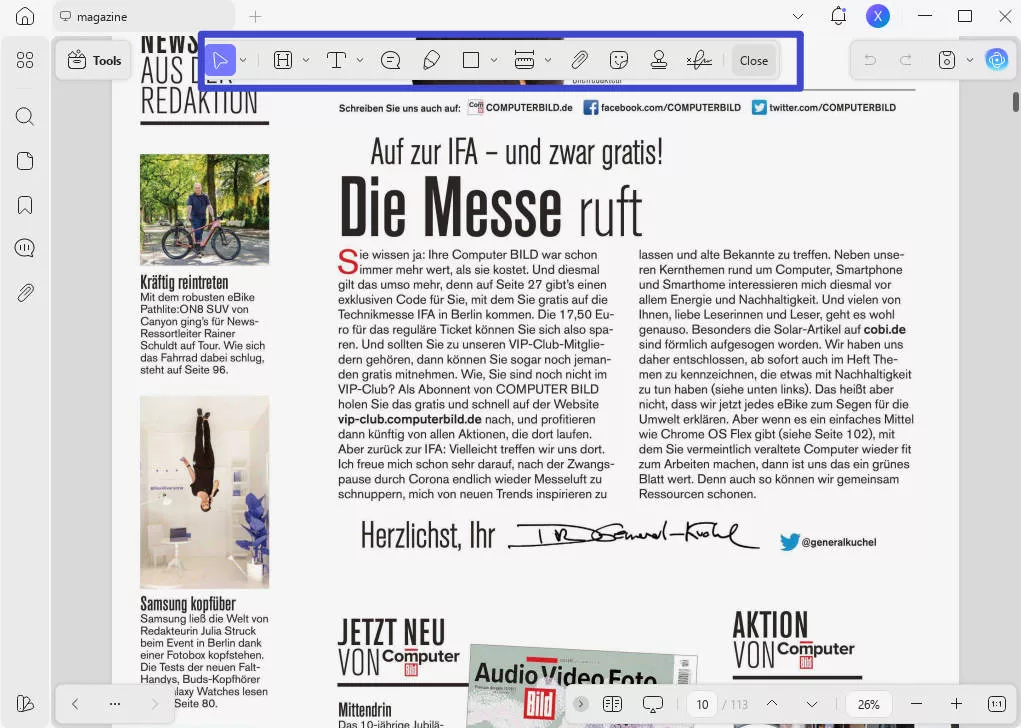
UPDF is een uitstekend alternatief voor Adobe Acrobat. Lees dit reviewartikel om te zien hoe het presteert ten opzichte van een van zijn grootste concurrenten.
Als u de gratis versie van UPDF hebt gedownload en geprobeerd, kunt u uw ervaring verbeteren door de premiumfuncties te ontgrendelen. Koop daarom nu UPDF Pro voor een zeer lage prijs .
Conclusie
Readanybook is een van die online platforms voor het lezen van boeken die niet alleen gratis gebruik biedt, maar ook beweert een veilige optie te zijn. Hoewel het een verscheidenheid aan boeken gratis online te lezen aanbiedt, zijn er bepaalde zorgen over de veiligheid en legitimiteit.
Als je offline PDF-boeken hebt, moet je UPDF zeker eens proberen. De uitgebreide functies kunnen je leeservaring aanzienlijk verbeteren. Download de UPDF-app gratis en probeer de functies voor het lezen van boeken.
Windows • macOS • iOS • Android 100% veilig
 UPDF
UPDF
 UPDF voor Windows
UPDF voor Windows UPDF voor Mac
UPDF voor Mac UPDF voor iPhone/iPad
UPDF voor iPhone/iPad UPDF voor Android
UPDF voor Android UPDF AI Online
UPDF AI Online UPDF Sign
UPDF Sign PDF bewerken
PDF bewerken PDF annoteren
PDF annoteren PDF maken
PDF maken PDF-formulier
PDF-formulier Links bewerken
Links bewerken PDF converteren
PDF converteren OCR
OCR PDF naar Word
PDF naar Word PDF naar afbeelding
PDF naar afbeelding PDF naar Excel
PDF naar Excel PDF organiseren
PDF organiseren PDF samenvoegen
PDF samenvoegen PDF splitsen
PDF splitsen PDF bijsnijden
PDF bijsnijden PDF roteren
PDF roteren PDF beveiligen
PDF beveiligen PDF ondertekenen
PDF ondertekenen PDF bewerken
PDF bewerken PDF opschonen
PDF opschonen Beveiliging verwijderen
Beveiliging verwijderen Lees PDF
Lees PDF UPDF Cloud
UPDF Cloud PDF comprimeren
PDF comprimeren PDF afdrukken
PDF afdrukken Batch Process
Batch Process Over UPDF AI
Over UPDF AI UPDF AI-oplossingen
UPDF AI-oplossingen AI Gebruikersgids
AI Gebruikersgids FAQ over UPDF AI
FAQ over UPDF AI PDF samenvatten
PDF samenvatten PDF vertalen
PDF vertalen Chatten met PDF
Chatten met PDF Chatten met afbeelding
Chatten met afbeelding PDF naar Mindmap
PDF naar Mindmap Chatten met AI
Chatten met AI PDF uitleggen
PDF uitleggen Wetenschappelijk onderzoek
Wetenschappelijk onderzoek Papier zoeken
Papier zoeken AI-proeflezer
AI-proeflezer AI-schrijver
AI-schrijver AI-huiswerkhulp
AI-huiswerkhulp AI-quizgenerator
AI-quizgenerator AI-wiskundige oplosser
AI-wiskundige oplosser PDF naar Word
PDF naar Word PDF naar Excel
PDF naar Excel PDF naar PowerPoint
PDF naar PowerPoint Gebruikershandleiding
Gebruikershandleiding UPDF-trucs
UPDF-trucs Veelgestelde Vragen
Veelgestelde Vragen UPDF Beoordelingen
UPDF Beoordelingen Downloadcentrum
Downloadcentrum Blog
Blog Nieuwsruimte
Nieuwsruimte Technische Specificaties
Technische Specificaties Updates
Updates UPDF versus Adobe Acrobat
UPDF versus Adobe Acrobat UPDF versus Foxit
UPDF versus Foxit UPDF versus PDF Expert
UPDF versus PDF Expert








 Lizzy Lozano
Lizzy Lozano 


